こちらではEA App版のAPEXで再インストールが出来ない時の対処方法をご紹介します、再インストールを行おうとしてもエラーが出て失敗してしまう場合や、ダウンロードを行っているのに途中で同じ容量のまま進まなくなってしまったなどの場合にお試しください、今回ご紹介する方法は私がゲームを再インストールしようと思ったのですがうまく行かず、実際に試してみインストール出来るようになった時の方法です、ちなみにApex Legendsを再インストールしようとした理由ですが、何故かマッチメイキングがいくら待っても(40分程だったでしょうか)全く終了せず、次の日も同じ状態だった為ゲームの「修復」を行おうとしたのですが、修復完了後「プレイ」ボタンが「アップデート」ボタンに変わってしまい、何度アップデートを実行しても「アップデート」ボタンのままで「プレイ」ボタンが表示されなくなったからですね、その後ゲームをアンインストールしてから再度インストールを行おうと思ったのですが、今度はインストールがエラーで失敗してしまい、EA Appを再起動してインストールしてみてもダウンロード中のファイル容量の数値が止まって動かなくなってしまいました、そこで試したのが今回ご紹介する「EA Appのキャッシュを削除する」方法ですね。
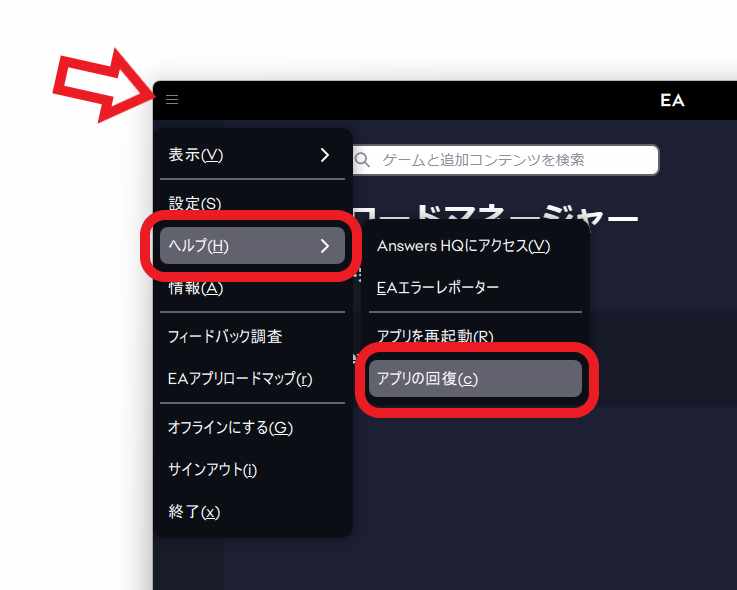
ではEA Appのキャッシュを削除する方法を確認してみましょう、EA Appを起動したら左上の「≡」ボタンをクリックします、メニューが表示されますので「ヘルプ」にマウスのカーソルを合わせてください、ヘルプのメニューが追加で表示されますので「アプリの回復(c)」をクリックしましょう。
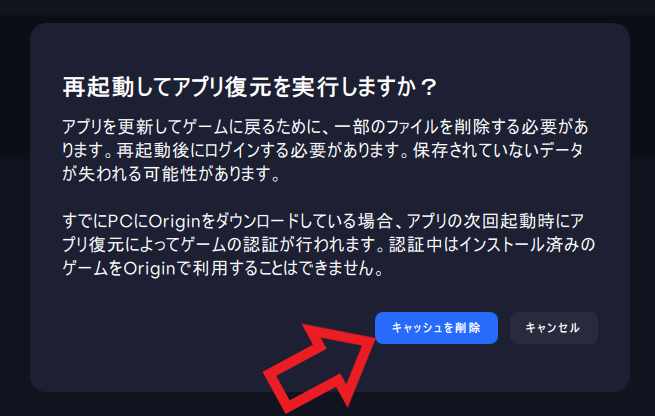
「再起動してアプリ復元を実行しますか?」が表示されますので、「キャッシュを削除」ボタンをクリックしてください、これで一度EA Appが閉じますのでそのままお待ち下さい、自動でEA Appが再起動します、あとは普通にApex Legendsを再インストールしてみてください、私はこれでインストールする事が出来ました、ちなみに再インストール後のApex Legendsでは特に問題なくマッチメイキングも行えていますね、普通にゲームは起動していたのでマッチングしないのはアップデートでの不具合か何かだと思っていたのですが、再インストールで直ったという事はどうやら私のPCのApex Legendsが破損していたようです、もし同じ様にいくら待ってもマッチメイキングしないという方は再インストール試されてみてください、そして再インストールがうまく行かない場合はEA Appのキャッシュを削除してみてください。

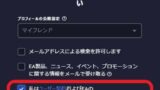
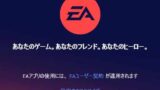

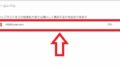
コメント